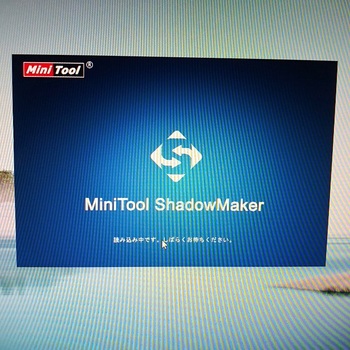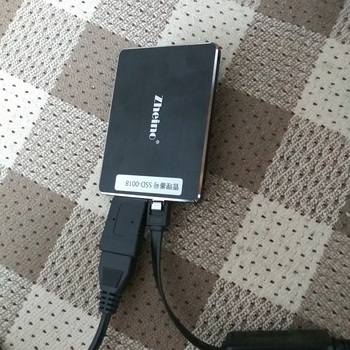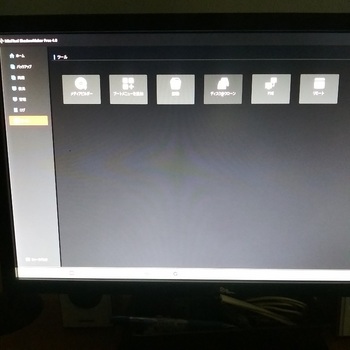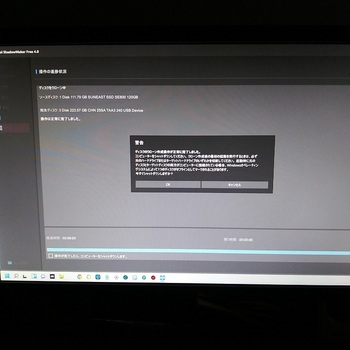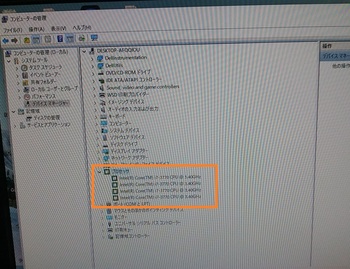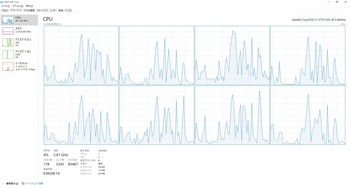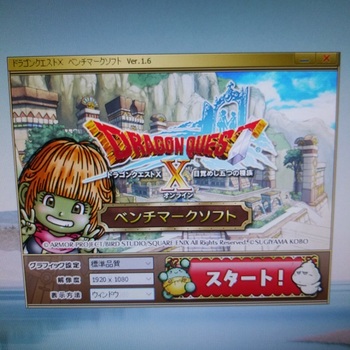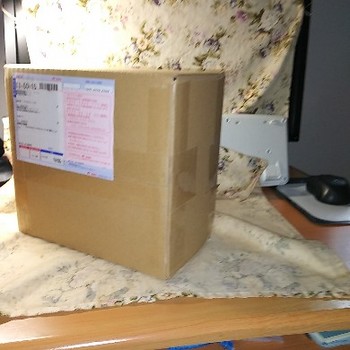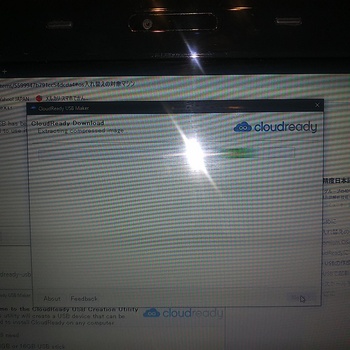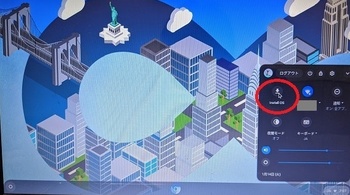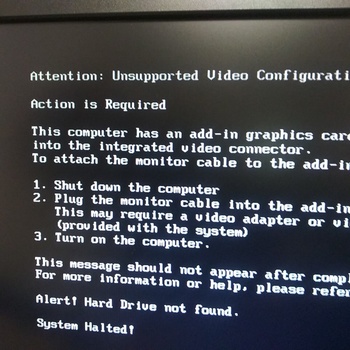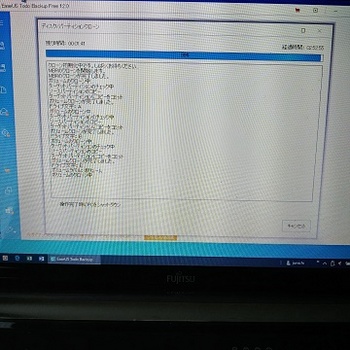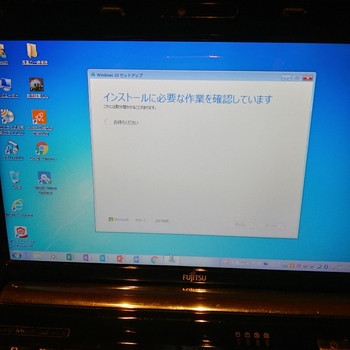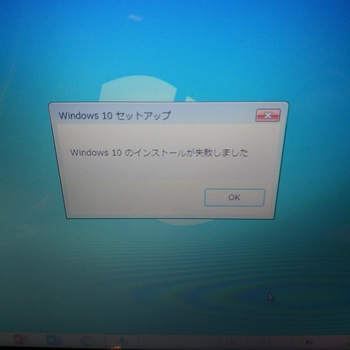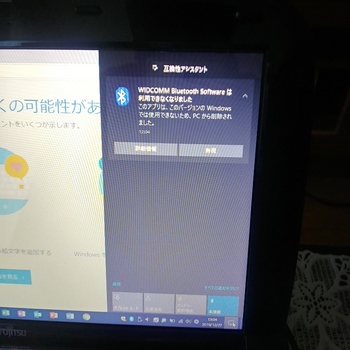メインパソコンのCPUをi5→i7化してみたが・・・ [パソコン]
こんにちは。最近は手軽なSNSに傾いてしまい久しぶりのブログアップです。
今回の内容は自宅で使用しているメインパソコン(DELL_OPTIFLEX_7010)のCPUをi5-3550からi7-3770に交換したお話です。 CPUの交換はサブパソコンのi3からi5にした経験があるのですが、今回はいろいろと紆余曲折して交換はできたものの期待したほど処理速度は上がらない結果でした。※(注意)CPU交換するとメーカー保証はなくなりますので実施する方は自己責任でお願いします。
まず、このパソコンは約10年前に製造されたお爺ちゃんパソコン(シールはwindows7)なので最新機のような高速処理機ではありません。これまでにRAMメモリーの増設やHDDからSSD化などの改造を行ってきましたが、改造を始めると同機種のマザーボードで対応できる最大限の拡張、つまりCPUの上位機種への交換がしたくなってきます。
そこで適合できる上位機種のCPUを探すとi7-3770が見つかり、約1年前からヤフオクで中古品を探しました。10年前にはCPU単体価格でも約3~4万円で現在のヤフオク中古価格でも約5千円するので昨年はオークションで約3千円で落札しました。それも2回も・・・しかし残念ながら電源も入らなかったり、筐体FANは空回りするがBIOSが立ち上がらない屑のジャンク品でした。商品説明にジャンク品と記載があるので屑CPUであってもクレームがつけられません。
過去のCPU交換の記事は https://blog.ss-blog.jp/MyPage/blog/article/edit/input?id=116389673 を参照してください。
今回はCPU単体でなく筐体に入ったままの品物なのですが、HDDもメモリもグラフィックボードも撤去済みのジャンク品でした。この手のジャンク品のCPUは意外と使えるものが多いので思わずボチってしまいました。(落札価格1,800円+送料1,700円)
―左側が使用中のメインパソコン、右側が落札した部品取りパソコン―
手持ちのRAMメモリーとSSDを組み込んで電源を入れてみましたが、ヤフオクの商品説明に書いてあった通り電源が入りません、電源ユニットの裏面ランプを見ると点灯していません。恐らく電源ユニットの故障の可能性があります。ということはCPU単体は使える可能性が高いと感じました。
気をよくして、CPUの差し替えに入りますが、いきなり現在使用しているメインパソコンを改造するとメモリーやディスク(SSDやHDD)を最悪な場合は壊してしまう可能性があるのでバックアップを取っておきます。データ保存用としてEドライブには750GBのHDDを使用しているので、この内容をモバイルHDDにデータコピーします。
次にシステムが入っているCドライブには120GBのSSDを使っているのですが、空き容量も少なく感じていたので、これもヤフオクで落札した250GBのSSDにディスクコピー(クローン)を作ります。しかしながら、これまで使用した無償のコピーツールであったEaseUS Todo BackUP FreeやAOMEI Backupper Standardが有料化となってしまったので、あらたな無料アプリを探しました。今回クローン作製に使用した無料アプリはminitool shadow makerをダウンロードして使いました。
ディスクコピーをするにはコピー先となるSSDの初期化をするのですが、ヤフオクで落札した商品は初期化済みとのことでしたが、やはり自分で初期化したほうが間違いないです。SSDは内蔵型のため変換コードを使用します。
minitool shadow makerでクローンを作成します。
ディスククローンを作るには約3時間ほどかかりましたが、システムが入ったCドライブは250GBのSSDにクローン作りが完了しました。やっと準備が整ったので翌日からいよいよCPUの移植作業に入ります。
---作業二日目---
次に今回落札したi7-3770を取り外し、メインパソコンに取り付けます。メモリーやドライブの破損スキルを低減するためSSDとRAMメモリー1枚を実装してほかのユニットは取り外します。さぁて心臓がバクバクしてきましたが後は電源を入れるだけです。
電源スイッチをONしてBIOSが立ち上がり、次にWindows(パネルステッカーはWindows7ですがWindows11にUPしてます)が無事に立ち上がりました。ラッキー![[わーい(嬉しい顔)]](https://blog.ss-blog.jp/_images_e/140.gif)
![[黒ハート]](https://blog.ss-blog.jp/_images_e/136.gif) 念のためタスクマネージャーを確認するとCPUはI7-3770に変わっています。
念のためタスクマネージャーを確認するとCPUはI7-3770に変わっています。
→[よく見るとi7-3770の4コアは出ていますが、本来であれば4コア8スロットにならなければならないのです]でもその時は「やったー!」「3回目のCPU落札であたりを引いた」と舞い上がり、あとは外していたDVDやDドライブなどの接続と3枚のRAMメモリーカードを差し込むだけだ~。と一度シャットダウンしてウキウキと接続作業を終わり、電源スイッチを入れたのですが冷却ファンは回っているのですが、立ち上がりません、電源ランプは黄色の点滅状態のままです。先ほどは大喜びだったのが一気に奈落の底に・・・。電源ランプの点滅回数は2回-3回を繰り返しています、マニュアルを見るとCPU不良またはメモリー不良の可能性があるようです。気力がなくなってしまったのでこの日の作業は終わりました。
---作業三日目---
次日に、CPUをi5に戻してみましたが変化なし、次にEドライブを外しても変化なし、そこでメモリーを1枚に減らしたらi5で立ち上がりました。電源ランプの点滅は恐らく最初にメモリを増設したときに(CPUを認識できたので舞い上がってしまい)差し込み接触不良かもしれないので、今日のうちに再度差し直しておき、メモリの電荷が消えるまで一晩自然放電させました。私の頭も冷却が必要です。
---作業四日目---
次々日に電源ONしましたが電源ランプは点滅状態のままです、いよいよメモリー本体の故障またはメモリースロットの故障が疑われましたので、今までささっていたメモリーを差し替えて確認したらスロット#1と#3が悪そうです。そこでスロット#2と#4の2枚にメモリーにしたらOKなので2枚差しの8GBで復元することにしました。また、データ保存用のEドライブを認識しなくなりました。
---作業五日目---
次々次日にCPUをi7-3370に差し替えしたらi7-3370を認識できるようになりましたが、ここで4コア8スロットになっていないことに気が付きました。色々と調べていくとどうもBIOSに問題がありそうなのでDELLのドライバーサポートで確認すると3件のバージョンアップ情報がありました。Eドライブの配線を再差し替えしたあとにバージョンアップデータをダウンロードしてみたら、すべて解決できました。
車でいうところの4気筒が8気筒になりました。(あまり良い例えではないですね)
あとは、不良と思われるメモリー本体なのか?差し込むスロットなのか?の問題を引きづりますがとりあえず8GBがあれば普段使いに何らの問題もないので、しばらく様子見します。
最後に、CPUを上位機種にしたのでCPU処理速度が上がるかと思いベンチマークソフト(ドラゴンクエストX)で測定したらi5とほとんど変わりはありませんでした。
CPUを交換しても診断スコアは変わらないですが、もともと私はゲーマーではないし、この程度でもオフィスソフトやネットサーフィン程度のパソコン利用者なのでこれで問題なしかな!?
でも一時は奈落の底までおちたけどいろいろ勉強になりました。
パネルシールもintel_core_i7になったしね!(^^)!
---
本日も最後までお付き合い頂きまして有難うございます。
こんな感じで、気まぐれで日記がわりにブログを書いています。
次回は畑仕事の手伝いと焼き芋の記事を予定しています。
どうぞよろしくお願いします。
ではまた
--END------
1号DELL機のパソコンが無事に復活しました [パソコン]
前記事で現有パソコンの1号機であるDELL機が、いきなりブラックアウトしてしまい電源ユニットの故障と判断し部品手配したところまで記録しました。
本日、待っていた部品が届いたので早速交換作業を行いました。
一応、同一型式を確認してからヤフオクでポチッたのですが、とりあえず外形寸法の確認から始めました。
間違いなく同一型式です。早速、筐体に実装して各部品ユニットに配線をつなぎ込みます。
もともとコネクタ方式のため、カチッ・カチッと約5分で接続完了。あとは電気的に問題なければ修理完了です。続いてCPU本体にCRT、外部スピーカー、キーボードなどの周辺機器を接続。いよいよ、高まる心臓の鼓動を感じながらCPUの起動スイッチをON~。
無事にWindows10が立ち上がりました。(*^▽^*)
電源ユニットの故障を想定していたものの、万が一マザーボードなどへの影響が出ていたら修理が続いていたはずだったのですが、一発で修理完了したので嬉しかったですね。
ところで故障した電源ユニットの故障素子を見つけたいのですが、回路図もないし、発見しても秋葉原に素子調達しにいく元気もないので止めました。故障しやすい電解コンデンサのパンク跡が無いので、恐らく入力回路に異常電圧保護用で取り付けてあるサーミスタあたりが劣化断線したんじゃないかな~。
受電するコンセントの裏側には黄色い四角の素子と黒色コードの途中に黒い保護被覆チューブが被せてある丸い素子が付けてあります。このあたりが怪しいのですが・・・・。
それにして中国製品は、雑な配線組み立て作業です。
<今日のおまけ>
裏庭のミョウガが収穫時期になりました。
今年は結構採れそうです。
結構の量が収穫できました。特に雑草除けで敷いていた人工芝の下まで根が伸びてきて、日が当たらないものだから東京ウドのように全身が白いミョウガが採れました。(写真の下の方に写っています)早速に朝の味噌汁の具にして、残りはどうしようかな~。
-------
本日も、ご訪問していただき有難うございました。じゃあ!またね。
パソコン1号DELL機が突然にブラックアウト [パソコン]
いつものように朝一番はメール確認とブログ訪問のために所有パソコンのうち旗艦機である1号DELL機(DELL- OPTIFEX7010MT:ミニタワー型のデスクトップ)を立ち上げて作業を開始しました。
数件のメール確認を終え、続いてブログ訪問を数件行い、あるブログにコメント記入し送信しようとした時に・・・・突然にバチッと破裂音がして、PC本体の電源ランプが消出。電源供給が異経路のCRTは”信号無入力”となってしまった。
なにかが弾けたような破裂音なので、直ぐに電源ユニットの異変を疑って電源ユニットの裏側を見ると本来は点灯している緑色ランプが消えていました。ランプの脇にある電源ユニットの内蔵セルフテストボタン(BIST)を押してもランプは消えたままです。
直ぐに電源コードを引き抜いて、筐体のカバーを開いてマザーボード、記憶装置(SSD、HDD)、DVDユニット、FANなどに供給しているコード類を取り外して、電源ユニット単体にしてから再びBISTボタンを押しましたがランプは消えたままです。・・・・これで電源ユニットの故障であると確信しました。
---左上の金属箱が電源ユニットです。-----
---筐体から外した電源ユニットです。---
電源ユニットの故障で多いのは、電解コンデンサーの破裂(パンク)が多いのでユニットカバーを外して中を覗いて見ました。肉眼では故障部品は確認できず、また焼損した臭いも発煙跡ありません。
仮に電源ユニットの二次側直流回路が故障すれば供給部位単位の停電となりますが、今回は全ての部位が一斉停止したので恐らく今回のトラブルは一次側回路が回路的に切断した可能性が高いと想定しました。
パソコンが出回って30年ほどになりますが、電源部の基本回路構成は大きな進歩がなく、発熱を考慮してか?余裕ある部品配置です(特にスペース的に余裕のあるデスクトップはその後の部品増設を意識してか!)
電源ユニットの回路構成を診ると昭和時代の部品が並んでいます。やはり中国製は作りが雑で部品のグラつき防止に接着剤をベタ流し、日本のメーカーでは考えられない品質です。
話は変わりますが、次世代通信規格{5G}で米国は技術漏洩防止のために中国通信機器大手の華為技術(ファウエイ)の排除にやっきですが、パソコンの世界では、DELL社は米国テキサス州に本社があるものの部品製造の殆どが中国に移っています。日本のデルコンピュータ社はユニット組み立てと販売が主体のため、部品はやはり中国からの輸入でしょうね。
と言うことでパソコン修理は電源ユニットの交換から始めます。
型式的に一昔前のため新品のものは見つからず、しかたないのでヤフオクで検索すると同一型式が見つかりましたので、さっそくポチッりました。
電源ユニットの交換だけで復活するかは、商品が到着してから挑戦しますので、次号で報告します。
-----<今日のおまけ>----
1号機が故障したのでサブ機でネット検索していたら、「2020年間ビジターアンケート」と称する怪しい画面が突然現れました。覗いてみると「あなたはラッキービジターです」「Google -Chromeの使用者のなから当選したのでiphone11Proが100円で手に入れることができます」
さらに画面には「本当に商品が届いてビックリ」「100円でiphoneが届いた」などのもっともらしい口コミがズラリとならんでいます。
続けて読みすすめると、個人情報の入力やクレジットカードの入力を求めてきました。それも、判断能力を鈍らすために「あと〇〇秒以内に入力をしないと当選権利が無くなります」とのテロップ付きです。
そうきましたか!!これ以上の閲覧はヤバイので個人データは入力せずにサイト画面を締めました。
そもそも、Google社でもスマホを販売しているのに10万円以上のApple社のスマホを100円でプレゼントすること自体が有り得ないのですから!!!。
あとでググってみたら、やはりこのサイトは悪質なフィッシング詐欺サイトでした。このような悪質サイトは取締できないのでしょうか。
皆様も釣られないようにご注意くださいね。
-------
じゃあ!またね
巣ごもり中にPC2号機をネットブック化(Chrome_Book)しました [パソコン]
私のパソコン2号機(富士通FMV-BIBLO-LOOX M/G20改) は10年以上前の旧年式でありますが、無理くりしてWindows10にバージョンアップしました。
しかし、CPUの能力不足(直付けのため交換不能)とRAMメモリーの容量不足(既に2GBでMAX)は否めず、仕方がないので先月には定期的に溜まっているレジストリを自動クリアするような小細工を実施しました。
その時のドタバタした記事は以下のページです。
--------------------
その記事コメントに「いっぷくさん」から
>ネットブックはブラウジングのためのマシンですから、まさにChromiunOSの練習というか実験的にインストールするにはちょうどいいと思います。CloudReadyは無料とは思えない出来だと思います。
という有難いアドバイスを頂きました。
とはいうものの、今までWindows一本鎗でPCに取り組んできたのでChromiun OSやCloud_Readyといった言葉さえ初耳でした。いつかはネットブック化(Chrome_Book)に挑戦しようと思っていましたが、その機会が無かったので手が付きませんでした。
-------------------
そうこうしていたGW週間前に、娘が使用しているメインPCが故障不調となり新調(と言っても中古PCですが)したので、もうサブPCを使わなくなったとのことで、私のところへサブPCが流れてきました。実は、このサブPCは私の2号機とほぼ同じ機種FMV-BIBLO-LOOX M/G30であります。ちなみに、私の表蓋は黒色のため「黒豆PC」、娘のは赤色のため「赤豆PC」と呼んでいました。(写真に撮った裏側はどちらも同じ黒色です。左がHDD、右がSSD)

年式的には赤豆PCの方が1年新しく外観も綺麗ですが、黒豆PCはその後の改造によりSSD化して高速化してあります。そこで、この2台の記憶装置を交換して、黒豆PCのSSDを赤豆PCに組み込み、赤豆PCのHDDは黒豆PCに組み込みました。
結果して黒豆PCは、HDDとなり起動は遅いし検索してもカッタルイ状況でした。これでは娘が使わないのは当然です。そこで頭に浮かんだのが「いっぷくさん」のアドバイスです。能力不足の黒豆PCを再生させるにはOSをWindowsからChrome OSにしてみようと挑戦してみました。
-------------------
OSを変更するためにCloud Readyを検索したら、@rootpiaさんが細かく解説してある記事を発見しました。
必要なのは、8GB以上のUSBメモリー×1個です。あとは記事の通りにCloud ReadyからOSをダウンロードしてUSBに落とし、作ったUSBからPCを起動させるのですが・・・・・・・・、
ダウンロードは上手くいったのですが、記事によるとPCを再立ち上げして直ぐに「F12キー」を連打してBIOSを立ち上げUSB起動すると記載されているのですが、その通りやってもBIOSの設定画面が出ても、USB起動が存在していません・・・・((+_+))。第一日目は、ここで躓き時間切れです。
------------------------------
翌朝に良く考えてみましたが、確か黒豆PCのBIOSは「F2キー」の連打だった筈。ということで、Windowsの立ち上がり時に「F2キー」を連打してBIOSを起動してみると起動方法の欄外に「USBメモリー起動」が隠れていたのを発見し「Xキー」で欄内に移動させることができました。更に"レガシーUSBサポート"を「使用」、"取り外し可能なディスクからの起動"を「常に可能」と設定しました。更に欄内に移動した「USBメモリー起動」を起動順位の最上位に移動しました。
次に、前日に試したCloud Ready から無償提供しているHome Edition版をダウンロードしてUSBに記録できました。なおダウンロードするページには無償版の他に高機能の有料版が2種ありました。説明が英文のためFREEという単語の位置からDLしました。英文では20分を要すると書いてありましたが、それよりは長くかかりました。
次に、PCの電源を再立ち上げして「F12キー」を連打してBIOSを立ち上げると、今度は「USB起動」が見つかり無事にLiveUSBで起動することができました。(^^)
今までもgoogle Chromeを使用していたので何の違和感もなく使用できます。また、ブックマークも自動継続されています。実際に使ってみた感想ですが
<利点>
(1)ネットブックとしてネット検索やyoutubeを視聴するのが軽くなった。
(2)PCの立ち上がり時間そのものが短くなった。
(3)今までRAMやCPUの能力制限でロックアウトしていたことが無くなった。
<欠点>
(1)日本語変換能力が低い。特に、今までIMEで漢字変換するのには「変換キー」を使用してたが、これが「Tabキー」なので慣れるまでは押し間違える。
(2)写真の貼り付けなど他ファイル連携が解らない。(Googleドライブでスマホ連携ができ、そこからアップロードできました<修整>)
(3)Googleドライブを使ってEXcelを使ってみましたが、MicroSoftのOneDraiveに比べてアクセスに時間がかかり使いづらい。Excelのマクロや入力補助機能が使えないのでMicrosoft Officeは期待しないほうが良い。<追加修整>
<総合>
まだCloud Ready を使いこなしていないので、まだ最終評価は付けられませんが、Windows7機から無理やりWindows10化して処理速度が遅いと感じている人でネット検索目的が主体の人には良いOSだと思います。
←自分は前述のように2台あるのでWindows Officeを使用するときは赤豆PC、ネットサーフィン目的の場合は黒豆PCと使い分けしようと考えています。
最後に、今回のChrom OS化のアドバイスを頂いた「いっぷくさん」に御礼申し上げます。
有難うございました<(_ _)>
----------------------------------
【今日のおまけ】
先日、アブラムシを駆除した鉢植えのイチゴの実が膨らんできました。
実が付いた反対側をよく見るとヒョロッと茎が延びて、隣に置いたローズマリーの鉢植えに飛び出して根付こうとしていました。
後で調べたらこの茎はランナーと称して、この茎から伸びた新芽が次の苗木になるそうです。
また、根付いた新芽の先に次のランナーが伸びていきます。最初の新芽よりも2~3個先の芽が来年の良い苗になるらしいです。
本日はご訪問頂きまして有難うございました。
<おまけの追加>
5/10 初収穫のイチゴが3粒採れましたので母の日なので奥方に試食してもらいました。感想は「酸味があって昔のイチゴの味」とのことでした。次の実も膨らんできてます(^^)
じゃあ!またね
タグ:パソコン
巣ごもり中なのでPC2号機のメモリ自動開放化と少しの散歩を [パソコン]
昨日は天気が良かったので2時間をかけて荒川土手をジョギングしましたが、今日は天気が曇りで気温も下がったので巣ごもり(外出自粛)して、以前から気になっていたパソコン2号機(FMV_BIBLO_LOOX_M/G20改)のRAMメモリーを自動的に解放させる作業を行いました。
2号機は10年物であり、当時はインターネットの利用拡大を意識した"ネットブック"と呼ばれた新鋭パソコンでしたが、今となってはCPUが動作周波数1.66GHz(1コア)でRAMメモリーも最大2GB(1スロット)と低パワーであり、殆どの利用者が既にお蔵入りさせいていると思われる機種となってしまいました。
そしてOSがwindows7であることから、自分も一時は廃棄しようと思いましたが、外形が可愛いうえ、いろいろと増改造してきたこともあり愛着があることから、無理してwindow10にバージョンアップしました。(詳細は過去の記事https://blog.ss-blog.jp/MyPage/blog/article/edit/input?id=111252664を参照してください)
とろがwindows10にしてからは一段と動作が遅くなり、これまでも当面不用なゲームソフトやofficeの一部アプリを削除してみましたが良くならず、特にyoutubeの動画再生には厳しいものがありました。そこでタスクマネージャーでメモリー稼働を確認するとパソコンを操作していないのに関わらずRAMメモリーの使用量が容量2GBに対して1.5GB近くを使用してることが判りました。
このためメモリーの常設使用を極力すくなくするため、スタートアップ項目の削除や重複しているセキュリティソフトを停止したりしましたが、まだメモリーの使用状況が高いので更に確認すると「cortana」と「エクスプローラー」が常時使用状態となっていました。
参考ですが「cortana:コルタナ」はwin10化により自動的にインストールされてしまったmicrosoft社が開発した音声認識機能付きソフト(AIアシスタント)であります。これはスマホに組み込んだapple社のsiriやgoogle社のok!googleやamazon社のalexaやline社のclavaのようなスマートスピーカーのようなもので、kye専用の自分には不要であるため停止させようとしましたが、通常のアプリ操作では削除することができないものでした。
仕方ないのでネットで状況検索してみたら・・・ヒット!しました。それはempty.exeというmicrosoft社の純正なメモリ開放ソフトでした。私と同様にcortanaが不要な人が結構存在するということになります。私のように小さなメモリーのため困っている人は検索して、microsoft社から必要ソフトをダウンロードしてみてください。
そして、メモリ開放ソフトをバッジファイルdatで手動起動しても良いのですが、面倒なのでwindowsのメモリタスクに登録して15分に1回のメモリ自動クリアするようにしました。この両方の設定方法は各諸先人がネットに公表していますので、そちらを検索して参考としてください。
このような対策をすることにより、RAMの常時使用メモリは1GBを切るくらいに減り、youtubuも何とかwindows7時代の動作環境まで戻りました。
ちなみに余談ですが、最近のyoutubeでは「ひろしチャンネル」の焚火キャンプを良く見ています。ひろしの本名は健一さんなのですが元ホスト時代に恐らく「ひろし」を名乗っていたのでしょう。それを芸名にしています。イタリアの失恋の歌♪に載せて「ひろしです!ひろしです!・・・」と哀愁のあるネタで一時はTVで受けていました。今ではyoutubuのソロキャンパーとしてその筋では有名になっています。小川の流れる山にこもって焚火を焚いて野宿するだけの音と映像ですが、なぜか癒されるのです。
さて、パソコンの話に戻りますが、タスクマネージャーでは深層でのメモリ使用タスクが見えないため「Process Explore」というフリーソフトをダウンロードして確認したところ、0.1%程度を使用する数多くのタスクがありましたが、それぞれの専用率が小さいので、それ以上のメモリ使用追及はやめました。
<今日のおまけ>
外出自粛のためPCで遊んでいても体が生ってしまうので近所を散歩しました。木々は季節の流れを明確に表しています。梅の実の赤ちゃんができています。
紅白のツツジも満開です。
姫リンゴの花が落下を始めています。
緊急事態宣言が撤回されるころには、季節は初夏に移り変わっていることでしょう。今は感染拡大が収まって予定通りに撤回宣言がでるように静かに祈るしかありません。
<おまけ2>
今月楽しみにしていた友人との乗っ込み真鯛釣りは中止にしました。過去の2年間は大物鯛を釣り上げたので、今年は「計量秤付のメジャー」を購入して用意していたのに残念です(>_<)
じゃあ!またね。
現有パソコン1号DELL機をヤドカリのように住み替え? [パソコン]
今回はパソコンの話です。自分はパソコンに疎いのですが機械いじりが好きなので色々勉強しています。
さて、現有パソコン1号機はディスクトップ型のDELL OPTIFLEX990で旗艦機として2年ほど使用してきました。
これまでもメモリーを増設したり、HDDをSSD+HDDとして起動スピードを速くしたりと通常のPC使用ではストレスを感じることなく問題なく稼働していました。(ちなみに私はゲーマーではありませんので処理スピードを争うことはありません。)
990君はSFFの小型筐体にフルにギッシリと部品を詰め込んでおり、特にSSDとHDDを3.5インチラック1段分に無理やり押し込んでいるので夏場の放熱が心配でした。また、DVDも再生専用ROMなのでDVD作成ができません。また、CPUもi3-2120(2コア)と少しパワーが足りないので最近は物足りない気がしていました。
加えて3号NECノートパソコン機のトラブル解決のため、この1号機でyoutubuの音楽を聴きながら、3号機に必要なアプリを複数ダウンロードしていたら、いきなりAudioサービスが消えてしまいました。結局はwindowsの再インストールでAudioは修復できましたが、やはり2コアでは複数業務を並行して処理させると弱みを見せてしまうことがあることを経験しました。
このトラブルは修復できましたが、このショックが心の奥底に残っているのでOPTIFLEX990に対する信頼感が薄れてきましたので、この1か月ほど前からヤフオクで手ごろなPCを漁っていました。資金(小遣い)が少ないので、時には最後の決戦で涙を飲んでいましたが、やっと目標レベルの中古品を発見し、頑張って落札しましたのがDELL- OPTIFLEX7010君 です。
これまでと同じグレードのOPTFLEXですが、数字番号からすると990君より若干古いのですが、cpuはi5-3550 (4コア) 、ミニタワー型なので拡張性も高く、部品密集度も低いので高温期となる夏場も快適かな?と勝手に決めつけて、入札競争を勝ち残りました・・が、結果して廉価を求めすぎるたのでジャンク品表示があるものでした。
説明を良く見ると(1) HDDなし(2) メモリーも最低の2GB (3) 外観に多少の傷あり(4)機能保障なし というジャンク品です。でも元々がOPTIFLEX990の置き換えと考えていたので、HDDもメモリーも移植してしまえば良いかなという乗りで、ヤフオク!でポチってしまいました。
SFF筐体とミニタワー筐体では微妙に大きさが違います。微妙というのは5インチラックが横積みできるか?縦積みか?ということですが、それ以外にも各種増設対応力が大きく違います。
商品が到着したので、早速に990号からSSD+HDDとメモリを移植しました。(次の写真は上段がSSD、下段がHDD)
そして電源ONして起動したところ
attention ; Unsupported Video configurat・・・・・system Halted;
英語が苦手の自分でも「ビデオ機器構成が問題あって、・・・・システムが止まった」だな。そういえば、PCの映像出力はこれまで通りPCマザーボードのビデオ出力端子とCRTを接続していたが、このPCにはビデオカードが実装されていたことを思い出しました。
今まで使えていたSSDとHDDとメモリーは壊さないうちに990号に戻し、まずはDVI~Dsub変換コネクタを手配しました。ついでに4GBの安物メモリも2枚入手しました。
ここからが、7010号を蘇生させるための試験的作業に移ります。
届いた変換コネクタとCRTを接続し、メモリ増設とSSDから家にあった古物HDDへクローンを作って実装して試験起動したところ、映像系はOKとなりましたが、Windowsは立ち上がらず・・・・・( ゚Д゚)
そこでBIOSを立ち上げてみると4GB増設メモリーが2枚ともPCで認識されていないので、増設メモリを外して元の2GBメモリだけで立ち上げたところ、やっとWindows10が立ち上がりました。(๑>◡<๑)
どうやら、7010君の部品が使えそうなのが判ったので翌日は本格的な990君からの移設作業になりました。SSD+HDDと2GB×4枚のメモリ移植を行って電源ON・・・・
Windowsが立ち上がり、各種ドライバーもOK、インターネットもOK。
ただし、ビデオボード出力画像の画素再設定が必要。よく考えるとデジタルDVIからアナログDsub変換しているので画質的にはあまりよくない。DVI~DVIケーブルを探してみようと。
<感想>
(1) 990SFF筐体から7010ミニタワーになったのでスペース的に余裕が出たので、次にはどのように作り上げるかの拡張希望が出てきた。電源容量も大きくなった。
(2) 990が筐体fanが1台であったのが、ミニタワー筐体により筐体Fanとcpu-FanとグラボFanの3台Fan体制となったのでFanの動作音がうるさくなった。その分冷却効果は高まったのだが・・・・。
(3) PCゲームをやらない自分にはビデオボードは必要なかった。プロジェクターも使わないし。気分的には画質が劣化したので、今後はデジタル出力を直接CRTに接続する検討をします。
ということで、990号の中身を7010号機の筐体に無事になんとか移植することができました。
←これで良かったのか自分でも分かりません。全て自己責任で行った改造ですので!!。
じゃぁ!またね
タグ:パソコン
現有パソコン3号機のリフレッシュ[何とかできました] [パソコン]
いつも畑仕事を手伝っている友人が、いまだにWindows7のOSパソコンを使用しているとのことなので、windows10への移行を推奨したら、PCに詳しくないため新規購入を考えているとの返事だった。
「自分の10年前のPCもWindows10へバージョンアップしたので手伝ってあげるよ」というと「面倒なので新しいパソコンにしたい」というので、「それでは自分の3号機を差し上げるよ」と口約束をしてしまった。
3号機については過去の記事を参照してください。
もともと3号機は前持ち主がパスワード設定したままでオークション出品したため、アドミニストレーター(管理人)のパスワードが抹消できず、Guestユーザー(ローカルアカウント)として使用していたのですが、譲るための個人情報や不要データを削除するときに誤ってGuestユーザーのIDとパスワードも消してしまった。更に消し方が悪かったせいか?前回は出来た「トラブルシューティング(自動修復)のオプション選択」画面も現れなくなっていた。アドミニストレーターのパスワードが入力できないので、Windows10は立ち上がっているのだが、ロック画面のままでPCとしては使用できなくなってしまったのです。←これでまた、PW沼に嵌っていきます。
Webで検索すると(1)コマンドプロンプトからユーザーパスワードを変更する方法と(2)Renee Pass Newというパスワード変更する有料ソフトを利用する方法(3)Windowsの再登録する方法が見つかり、それに挑戦してみました。
(1)については、microsoftからセットアップメディアをDLしてDVD-Rにiso方式で作成してから、コマンドプロンプトを起動しようとしましたが、「SHIFTキー」+「F10」を押しても起動できず、ここで諦めてしまいました。
(2)については、前回も挑戦しましたが、肝心のパスワード変更する機能だけが有料でないと機能しない。
(3)については、Windows自体は10で立ち上がっているロック画面なので、再インストールはできない
ということで3手とも施しようがない状態。あとはアテズッポウで英数字を入れたりしましたが、そんな簡単には当たりません。
こんな状態のモヤモヤで数日間は悩み続けた夜中にふっとアイデアが浮かびました。その方法をSNSに書くと悪用する人が出そうなので秘密です。さっそくそのアイデアをやってみると・・・PowerをON・・・起動に少し時間がかかったが、Windows10が使用できるようになりました。万歳・万歳ヽ(^o^)丿
続いてHDDパーテーションを修正して、友人用IDを登録したり、不要データ、履歴、不要アプリを削除して完成しました。スッキリ!!
<おまけ>
3号機を復活するために1号DELLでyoutubeを見聞きしながら、いろいろなセットアップメディアをダウロードしていたら、突然音声が消え、それ以降はAudioサービスが消滅してしまいました。これもWEbで検索するとWindowsでは良く起こりやいようで、解決策も多くアップされていました。
中には、右下のスピーカーボタンが消してないですか?外付けスピーカーのコネクタが引き抜かれていますか?ポリームが絞ってないですか?というような初心者向け回答が多く、あまり参考にならなかったのですが、マウスコンピューターのサイトを見たら、素直にWindows10の再登録(リフレッシュ)を行う記事があり、その通り実践したら、音が正常に出るようになりました。こちらもモヤモヤが一気に解消で「気持ちいい~」
今回の記事は、分かりづらい文書の長文で申し訳ありませんでした。
じゃぁ!またね
現有パソコン2号機のCPUグリスアップ[何とかできました] [パソコン]
"戦後史の激動"というブログを書かれている"いっぷくさん"の記事に、古いパソコンの機能低下の一つにCPUと冷却クーラーのとの接触面のグリース劣化があることを知り、これに刺激を受けて現有2号機のBIBLO LOOX M/G20改を自己責任でグリースアップしました。[いっぷくさん 刺激を頂きまして有難うございました]
さて、まずはCPUに塗り付ける専用グリースの入手です。ネットで調べると材質の違いや品質により数種類あり、主にシリコンに熱伝導の良い金属を含んでいるものが多いようです。高性能で高価な商品は限りなくあるようですが、相変わらずケチケチPCの私は、いつものヤフオク!頼みで送料込み180円でポチリました。
PCの上に置いてある注射器状の容器に入っているのがシリコングリースです。一応、熱伝導率>1.22W/m.k 、熱抵抗値<0.201℃-in2/W の性能のシリコングリスらしいですが、この数字がどのようなものなのかは自分は分かりませんが、自己責任で試しなら安物でもいいでしょう!
2号機は、これまでも内蔵LANへの改造や先日のSSD化で解体してきましたので、今回は3回目の解体です。でも今回は2枚内蔵されている一番下側のマザーボードに実装されているCPUまで手を出すので奥深いです。
最初は、バッテリーを外して、自分の体に溜まった静電気をアースに触れて放電します(電子機器を壊さないようにするための必須準備作業です)
取り外したネジは、後の組み立て時に分かりやすくするため、(画面では黄色)粘着テープの上に張り付けておきます。PCの取り付けネジは寸法が異なり、組み立て時に困らないよう取り外しの時から整理したおきます。
基盤が2層になっているので、取り外すネジの本数も半端ではありません。
やっと一番下の基盤が確認でき、冷却ファンから下方向に伸びた銅色のラジエーターの下にCPUがあります。
黄色丸印内がラジエターを外した後のCPUです。前回の記事で書きましたが、このタイプのミニパソコンはCPUが直付けされていますのでCPU交換は無理ですね、そしてCPUの背面には過去のシリコングリースが白く固まってました。これではラジエーターへの熱伝導は期待できませんね!?
CPUに接触するラジエター側も白くグリースが塊になっていました。これらの白い塊を清掃して記事冒頭の注射器形のシリコングリースを塗り付けました。あとは解体とは逆手順で注意深く組み立てていきます。
1個のネジの紛失もなく無事に組み立て完了し、バッテリーを付け、電源投入・・・・、無事にwindowsが立ち上がりました。グリスアップした結果、事前事後の測定は行っていませんが、CPUの処理速度が気持ち早くなった気がします。あと冷却ファンの動作も気持ち少なくなったような気がします。・・・180円分は早くなった気がします。←よくわからない表現ですが・・・。
<追伸>
今日の昼過ぎに母校の中学校脇を散歩していたら、もう梅花が咲き始めまていました。もうすぐ春ですね。
ちょうど1年前から始めたブログですが、今回の記事でSSブログ100MBとなりましたので、100MBを増容量を申請しました。引き続き、今のペースで記事をアップするつもりです。よろしくお願いします。
じゃぁ!またね
現有パソコン2号機のSSD化[何とかできました] [パソコン]
昨年末に現有パソコン2号機(Fujitsu FMV-BIBLO LOOX M/G20改ネットブック)をwindows10に更新した記事をアップしましたが、最低限のスペックであるため、余分なアプリを削除してもブログ検索やYouTubeでは表示が遅く何とか速くできないかと考ええていました。
ご承知のようにPCの性能は(1)CPUの処理速度、(2)一時的にデータを記録するRAMメモリー容量、(3)記憶装置のデータ書き出し速度と言われています。{あまり良い例えではないですが、人間の頭脳に例えるとCPUが心臓、RAMが小脳、記憶装置が大脳ってとこですかね?} そして処理速度を速めるためには(1)高速CPUへの取り換え(2)RAMメモリーの取り換え(3)HDDからSSDへの交換などが考えられます。
しかしながら、2号機は古い機種であるため(1)は技術的ハードルが高く(2)は既に最大容量実装済ということで(3)のSSD化に挑戦しました。
ちなみにSSD(ソリッドステートドライブ)とは、半導体メモリをディスクドライブのように扱える補助記憶装置の一種であり、これまで大容量の記憶装置は回転機構のHDD(ハードディスクドライブ)が主体でしたが半導体メモリの進歩による電子的な記憶素子の低価格化により、最近の新しいPCに実装されています。SSDのメリットとしては回転機械式でないため、データの引き出しが早くなり、装置温度上昇も防げます。デメリットとしてはHDDに比べて記憶容量当たり高価、精密部品のため衝撃に弱い、消費電力が比較的高いなどが言われています。
左側がSSD、右側がHDD どちらも2.5インチ厚さ7mmのため、寸法的には同じに作られています。
HDDのSSD化は現有1号機ディスクトップのDELL君で経験済みでしたが、小型のネットブックの2号機ではとても苦労しましたので、今回はその顛末記です。
SSDの交換にあたって、お金をかけてショップ等でプロに有料交換してもらえば簡単ですが、相変わらず小遣いが少ない年金生活者ですので、極力お金をかけずにやってみました。今回は部品代だけの1,800円で済みましたが、その分時間はかかりました(>_<)
まずは、SSD本体の購入ですが、それまでのHDD容量が150GBであったので、それに近い容量をヤフオクで探し、何回かの入札負けのあと、やっと128GBのものをゲットしました。今考えるとこの容量選定が間違えで、使えるまでに時間を要した原因でした。後で知ったのですがHDD容量<SSD容量でないとデータコピー(クローン化)が無償ソフトではできなかったのです、たまたま1号機はディスクトップであったため、記憶装置のドライブが多く実装することができたので、苦労知らずでSSD化ができたのですが、ネットブックでは予備のドライブが実装できないのも手こずった要因です。
そんな経過で12月31日締め切りで落札したSSD(SAMSUNG製)が正月明けの1月6日に届き、早速にイニシャライズ(初期化)をしたのですが、PC側でドライブ認識されなくなり、ネットで情報収集したり、仮配線をチェックしたり、他号機のPCで再現したり、これで数日間は悩みましたが状況が変わらないので、明らかにSSD側の初期不良と判断し、1月9日に出品者である中古品PC販売店に商品を送り返しました。数日たってPC販売店から代金返却または代替品の送付のどちらにするかの連絡があり、代替品の送付をお願いしました。
やっと1月18日に代替品(東芝製)が届いたので、早速にPCのドライブ認識を確認したら、今度のSSDはしっかり認識してくれてます。やはり先行品はジャンク品でした。
でも、これからがまた難関が・・・。まずはSSDをUSB接続して
HDDの内臓データをSSDにクローンコピーするのですが、システムをコピーするには通常のエクスプローラーではシステムコピーはできません。このため、ネットでEaseus Todo Backup Free という無償ソフトをDLして早速クローン化に挑戦しましたが・・・・作業開始後の約4時間後にエラー!!。そうです、元データとなるHDDの容量よりコピー先のSSD容量の方が少ないのでエラーとなってしまいました。
クローン化ソフトのメニューを見るとセクター単位でのコピーができそうなので、2つあるドライブのうち片方だけをコピーすることができそうなので、また時間をかけて実施してみました。しかしデータはコピーできたのですが、システムがコピーできません。
ソフトの説明を見ると、システムだけのコピーは有償ソフトにバージョンアップしないとできない仕組み(商売)でした。そこで、類似ソフトを探しAomei BackuPPer を無償DLして試してみたら、こちらも同じ仕組みでした。
それからはWindowsのディスク管理マネージャーとにらめっこして、ディスクパーテーションを圧縮したり・・、セクターバイセクター方式でコピーしたり・・・。無駄な無料ソフトをDLしたり・・・。もともと補助記憶装置の容量を減らすためディスククリーンしたり、ネットで諸先輩の同様作業を検索したり・・・。コピー先のSSDの設定をいじっては失敗し続け3日間は悩み続けました。
1月21日に最後の手段として、これまでデータ元のHDDデータはいじりたくなかったのですがパーテーションを小さくすることとしました。もしデータ元のHDDデータを誤って消してしまえば一貫の終わりです。
ディスクマネジャーでは運用中ディスクのパーテーションを変えることができないので、Easeus Partition Master という無償ソフトをDLして、データドライブのパーテーションを減らいしてSSDの総容量を超えないように設定しました。
そこで、いよいよ丸ごとクローンコピーをしたところ、1回目はHDDのDドライブに不良クラスタがありエラーでNG→今回の作業でHDDのBackupをDドライブに記録していたのですが、途中のデタラメ設定などで異常データが記録されていたみたいです。しかたないのでDドライブのBackupデータを消しました。
2回目はリカバリー領域部作でエラー・・・・、気劣りなおしてHDDのパーテーション容量を見直しして・・・
3回目のクローンコピーです・・・ドライブA完了→ドライブB完了→ドライブE完了→ドライブ文字割り当て完了→システム情報更新完了と3時間40分かかってクローンを作ることができました。
ディスクマネージャーでパーテーションの内部を覗いてみると、システムもデータも記録されています。これなら使えそうなので、記録装置の物理的交換作業に入ります。PCの裏ブタを外して、HDDを外して、スペーサーをSSDに付け替えて実装とここまでくれば期待がMAX。
いよいよ、PCの再起動です・・・モニターの表示を見ると巧くWindowsが起動し始めました。おっおっ・・やった起動成功です。画面もサクサクの一歩前だがトットコ動くぞ!!!バンザーイ!!バンザーイ!(^^)!
イラストはフリー画像を借用しました。
<追伸>今回の教訓
HDDからSSDにクローンを作るときは、記憶容量がHDD<SSDとなるようにしよう。逆の時はHDDのパーテーションを少なくしてからコピーしよう。
今回の挑戦は大変に苦労しましたが、その分やり遂げた達成感が半端ない!(^^)!
あとはCPU交換しかないか。いつかチャレンジしてみたい。自己責任で・・・。
<2020/1/24 追伸その2>
CPU交換について調べましたが、2号機のCPUはIntel(R)Atom N450という当時のネットブックに多く採用された小型CPUであり、基板に直接ハンダ付けされているのでメーカーでも取り外しが難しいものだとうことが判りました。このため2号機のCPU交換は断念します。
話は変わりますが、本日(1/24)でブログ開設2年目に入りました。今年も気ままに備忘録として継続しますので、よろしくお願いします。
じゃあ! またね!
現有パソコン2号機のWindows10への移行 [何とかできました] [パソコン]
前の記事では、現有パソコン3号機(NEC_VersaPro)のWindows10復活劇を報告しましたが、そもそも3号機を購入したのが2号機(下の写真:FMV-biblo Loox M/G20改)がWindows7であり、メーカー(富士通)のHPではWindows10へのバージョンアップが難しいので新機種購入を推奨していたのが起因でした。
→Windows7時代の2号機:時計とカレンダーのガジェットが画面表示されてます。なんでWindows10でガジェットが廃止されてしまったのか???
そこで3号機を入手した訳ですが、じゃぁWindows7の2号機はどうするか?というと部品取りまたは鉄屑行きを覚悟していました。
→左が3号機、右が2号機・・なんだかエバンゲリオンになってきた。
しかし、ネットサーフィンしていたら、(捨てる神がいれば拾う神)、同機種のパソコンをWindows10にバージョンアップした先人※いたことを見つけました。※shinjiman0101さん有難うございました。
だとすると、「自分の2号機もバージョンアップが可能ではないか?」という探求心が生まれてきました。
確かに、Microsoft社が公表しているバージョンアップ可能な性能スペックは、CPU(Atom 1.66GHz)もRAMメモリー(2GB)も最低ラインでクリアはしているものの、鉄屑寸前で生き返らすことができれば、それに越したことはない訳です。
ただし、実装しているHDDの空き容量が少ないので余計な個人データは削除して、空き容量25GBでバージョンアップを試みました。
Windows10化はMIcrosoft社のHPからダウンロードは可能ですが、たまたま3号機のトラブル発生にあたってWindows10化の専用CDをヤフオクで入手していたものですから、これを活用しました。このCDがあれば自動的にパソコンの能力診断してからMicrosoft社のHPからダウンロードまでしていれるので楽です。
→新OSのダウンロード中・・・。
しかし、約1時間のダウンロードの後で、「インストール失敗」となってしまいました。
翌日は、HDDの空き容量を増やすため、一部残っていたバックアップデータや不要なアプリを削除し、デスククリーンアップして空き容量29GBで2回目の挑戦です。朝の6時から始まってデータダウンロードと端末へのインストールへ続き、昼の12時過ぎにやっとMIcrosoftの検索エンジンEdgeが立ち上がりました。万歳バンザイ
写真ではBluetoothドライバーが移行しなかったメッセージが出てますが後で入れ替えました。
Windows10化しても、それ程重くなった感じがなく(というか元々のwindows7でも遅い)、ネットサーフィンくらいは出来そうです。BIBLO LOOX M/GはiPADが出る前に流行った「ネットブック」と呼ばれるジャンルですので、これが本来の使い方かもしれません。
また、私の実娘も同じLOOX M/Gを使用しているため、明日にでも、同じ手法でWindows10化してあげましょうか?まずはメデタシ・メデタシです。
じゃ~またね